Как установить раскладку клавиатуры по умолчанию в Windows 10
Последние сборки Windows 10 имеют новую страницу «Регион и язык» в приложении «Настройки». Он полностью заменяет классический апплет «Язык» панели управления, который был удален, начиная с Windows 10 Build 17063. Новая страница позволяет пользователям изменять язык отображения, преобразование текста в речь, распознавание речи и параметры рукописного ввода. Вот как установить раскладку клавиатуры по умолчанию в Windows 10, потому что пользовательский интерфейс для нее изменился.
Рекламное объявление
Если вы обновились до последней версии Windows 10 (сборка 17063 и выше), ее новые языковые параметры могут показаться вам странными. В отличие от предыдущих выпусков, он не включает пользовательский интерфейс языковых настроек в панели управления. Теперь вам нужно использовать Параметры, чтобы настроить языковые параметры в Windows 10.
Для пользователей, которым необходимо использовать более одного языка ввода, необходимо добавить другую раскладку клавиатуры или метод ввода для ввода текста на требуемом языке. Язык раскладки клавиатуры определяет набор символов, доступных для языка. Если у вас добавлено более одной раскладки клавиатуры, вы можете установить одну из них по умолчанию.
На момент написания этой статьи Windows 10 Build 17083 является самым последним выпуском ОС. Он поставляется с рядом новых страниц в настройках, которые позволяют пользователю установить раскладку клавиатуры по умолчанию. Вот как это можно сделать.
Чтобы изменить горячие клавиши для переключения раскладки клавиатуры в Windows 10, сделайте следующее.
- Открытым Настройки.
- Зайдите в Устройства - Набор текста.
- Нажать на Расширенные настройки клавиатуры ссылка.

- На следующей странице используйте раскрывающийся список Заменить метод ввода по умолчанию. Выберите в списке язык по умолчанию.
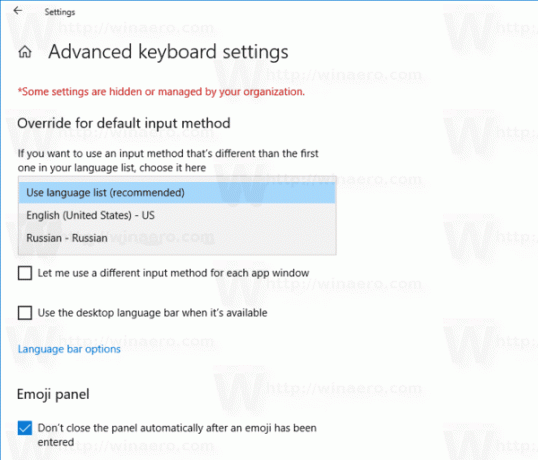
Вы сделали.
Совет: Если вы используете стабильную версию Windows 10, обратитесь к следующей статье:
Как настроить языковые параметры в Windows 10
Метод, описанный в упомянутой статье, работает во всех ранее выпущенных версиях и сборках Windows 10 до Windows 10 Build 17063.
Кроме того, вы можете использовать PowerShell, чтобы установить раскладку клавиатуры по умолчанию в Windows 10. Вот как это можно сделать.
Установить раскладку клавиатуры по умолчанию с помощью PowerShell
- Открытым PowerShell.
- Чтобы получить список доступных языков, введите или скопируйте и вставьте следующую команду:
Get-WinUserLanguageList.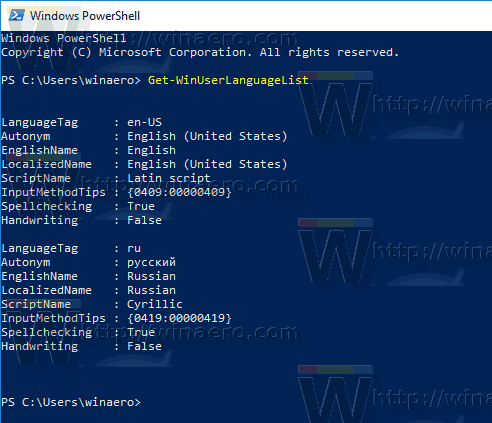
- Увидеть LanguageTag значение для каждого из языков.
- Выполните следующую команду, чтобы изменить порядок в списке языков в Windows 10.
Set-WinUserLanguageList -LanguageList LanguageTag1, LanguageTag2,..., LanguageTagN -Force
Используйте языковой тег для языка, который вы хотите установить по умолчанию в списке параметров.
Например, следующая команда установит русский язык в качестве моей раскладки клавиатуры по умолчанию:
Set-WinUserLanguageList -LanguageList ru, en-US -Force
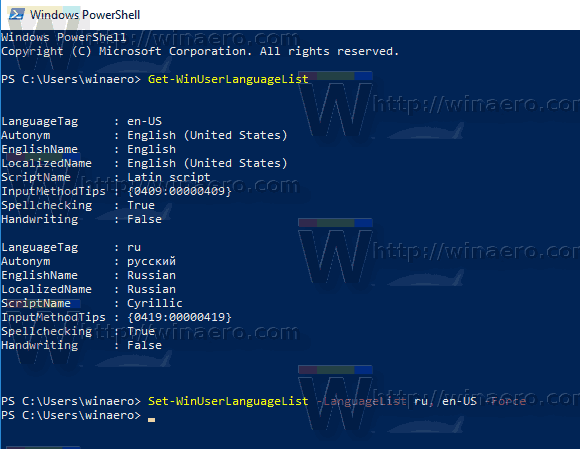
Вот и все.
Статьи по Теме:
- Добавить или удалить раскладку клавиатуры в Windows 10
- Включение поконной раскладки клавиатуры в Windows 10
- Измените горячие клавиши для переключения раскладки клавиатуры в Windows 10



